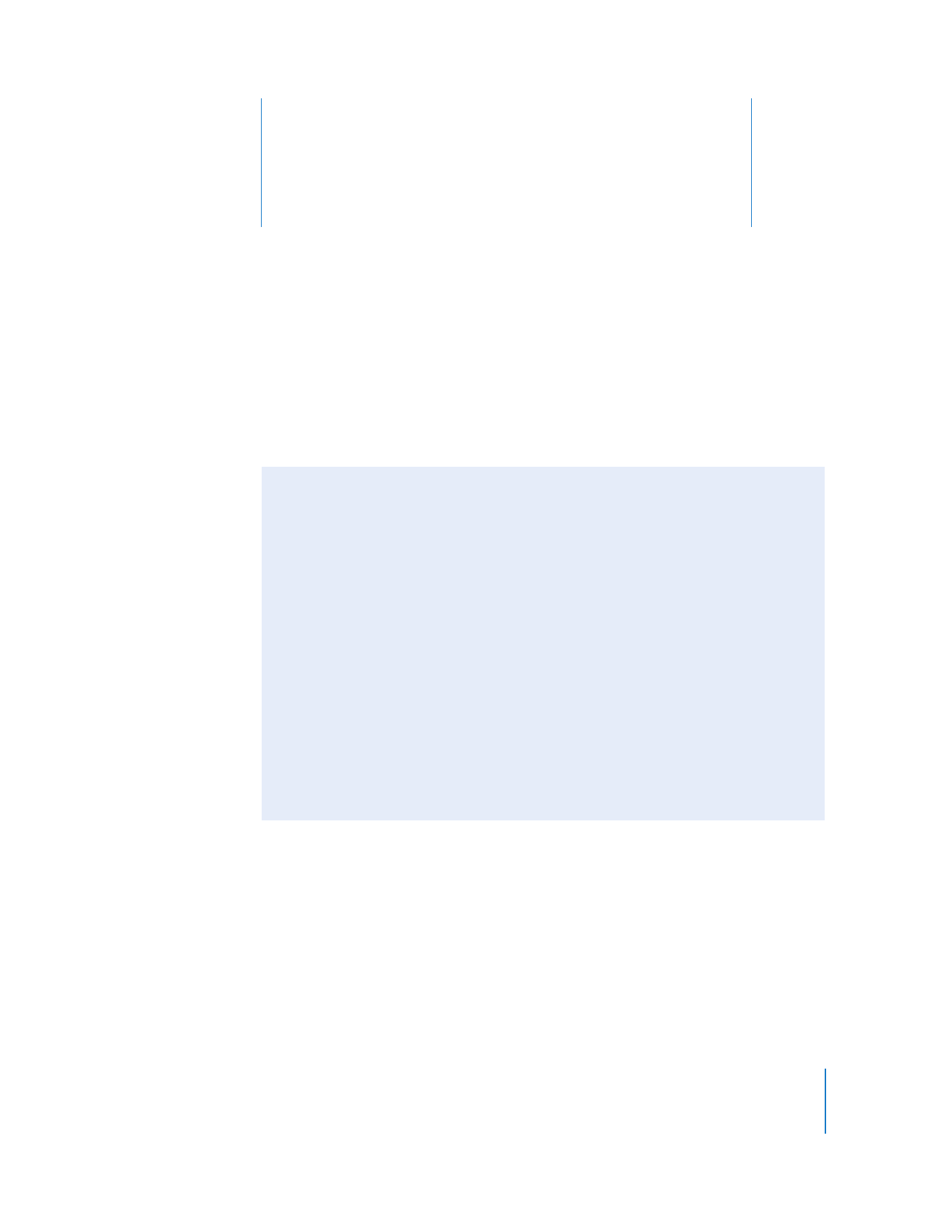
Сбросьте установки iPod classic. Смотрите приведенные ниже «Общие
рекомендации».
Повторите попытку с другим USB-портом, если iPod classic не появляется в iTunes.
Перезагрузите компьютер и убедитесь в наличии установленных обновлений
программного обеспечения.
Переустановите программное обеспечение iTunes, используя последнюю
версию из Интернета.
Восстановите данные iPod classic. См. раздел «Обновление и восстановление
ПО iPod» на стр. 71.
Â
Â
Â
Â
Â
Общие рекомендации
Большую часть неполадок, возникающих при работе с iPod classic можно устранить,
перезагрузив его. Прежде всего убедитесь, что iPod classic заряжен.
Чтобы перезагрузить iPod classic, выполните следующие действия.
1
Включите и выключите переключатель «Hold» (поместите его в положение «HOLD»,
а затем верните в исходное положение).
2
Нажмите и удерживайте кнопку «Menu» и центральную кнопку в течение
приблизительно 6 секунд до появления логотипа Apple.
7
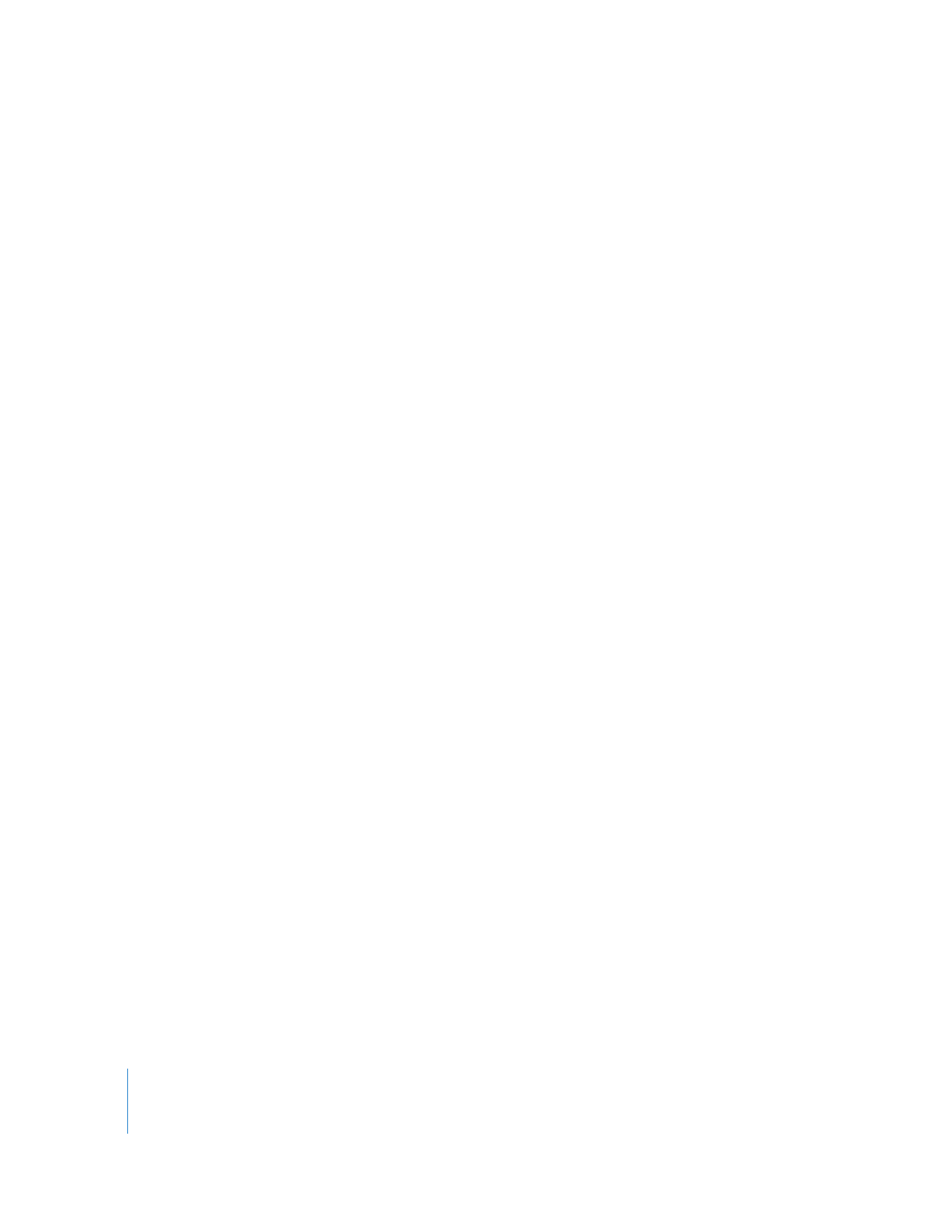
66
Глава 7
Советы и устранение неполадок
В случае если iPod classic не включается или не отвечает.
Убедитесь, что переключатель Hold не находится в положении «HOLD».
Возможно, аккумулятор iPod classic необходимо перезарядить. Подсоедините
iPod classic к компьютеру или к адаптеру питания Apple USB и зарядите
аккумулятор. Проверьте, появилось ли на экране iPod classic изображение стрелки
молнии, указывающее на то, что iPod classic заряжается.
Чтобы зарядить аккумулятор, подсоедините iPod classic к порту USB 2.0
компьютера. Если у клавиатуры нет высокомощного порта USB 2.0, Вы не сможете
зарядить аккумулятор подсоединением iPod classic к USB-порту клавиатуры.
Используйте поочередно пять способов до тех пор, пока iPod classic не начнет
реагировать.
Чтобы отсоединить iPod classic, когда на экране выведены сообщения
«Подключен» или «Идет синхронизация».
Если iPod classic синхронизирует музыку, подождите до завершения процесса.
Выберите iPod classic в списке устройств iTunes и нажмите кнопку «Извлечь» (C).
Если iPod classic исчез из списка устройств, но Вы по-прежнему видите сообщение
«Подключен» или «Идет синхронизация» на экране iPod classic, отсоедините
iPod classic.
Если iPod classic не исчезает из списка устройств, перетащите значок iPod classic
с рабочего стола в Корзину (на компьютере Mac) или извлеките устройство,
используя «Мой компьютер» (на компьютере с Windows), либо нажмите значок
безопасного извлечения устройства в панели задач Windows и выберите iPod classic.
Если Вы все еще видите сообщения «Подключен» или «Идет синхронизация»,
перезагрузите компьютер и повторите попытку извлечь iPod classic.
Если iPod classic не воспроизводит музыку.
Убедитесь, что переключатель Hold не находится в положении «HOLD».
Убедитесь, что разъем наушников введен до упора.
Убедитесь, что громкость настроена правильно. Вероятно, установлен
максимальный предел громкости. Вы можете изменить или удалить его, выбрав
«Настройки» > «Предел громкости». См. «Установка предела максимальной
громкости» на стр. 40.
Возможно, воспроизведение на iPod classic остановлено. Нажмите кнопку
«Воспроизведение/Пауза».
Убедитесь, что Вы используете iTunes 9.0 или новее (посетите сайт
www.apple.com/ru/ipod/start). Песни, приобретенные в iTunes Store с помощью
более ранних версий iTunes, не будут воспроизводиться на iPod classic до тех пор,
пока Вы не обновите iTunes.
Если Вы используете универсальную станцию iPod Universal Dock, убедитесь,
что iPod classic надежно установлен на станцию Dock и все кабели правильно
подсоединены.
Â
Â
Â
Â
Â
Â
Â
Â
Â
Â
Â
Â
Â
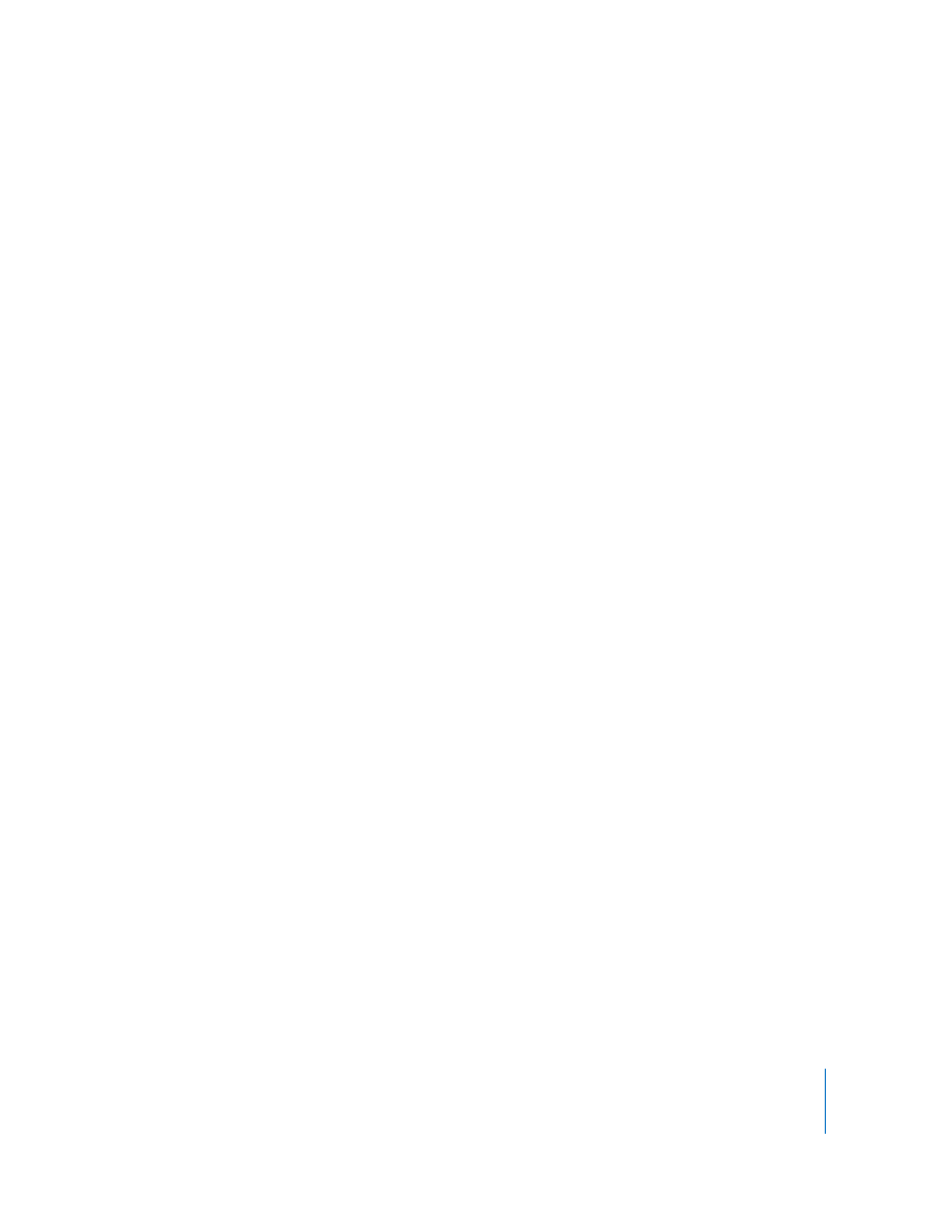
Глава 7
Советы и устранение неполадок
67
Если iPod classic не реагирует при подсоединении к компьютеру.
Убедитесь, что Вы установили новейшее программное обеспечение iTunes с сайта
www.apple.com/ru/ipod/start.
Попробуйте подсоединить iPod к другому USB-порту Вашего компьютера.
Примечание. Для подсоединения iPod classic рекомендуется использование порта
USB 2.0. USB 1.1 работает значительно медленнее, чем USB 2.0. Если Вы работаете
на компьютере с Windows, который не оснащен портом USB 2.0, в некоторых
случаях Вы можете приобрести и установить карту USB 2.0. Более подробную
информацию Вы найдете на сайте www.apple.com/ru/ipod.
Возможно, iPod classic необходимо перезагрузить (см. стр. 65).
Если Вы подсоединяете iPod classic к портативному компьютеру или ноутбуку,
используя кабель разъема iPod Dock к USB 2.0, подсоедините компьютер к розетке
питания перед подсоединением iPod classic.
Убедитесь в соответствии компьютера системным требованиям и наличии
необходимого ПО. См. раздел «Если Вы хотите повторно проверить системные
требования» на стр. 70.
Проверьте правильность подсоединения кабелей. Отсоедините оба конца кабеля
и убедитесь в отсутствии посторонних объектов в портах USB. Затем надежно
подсоедините кабель снова. Убедитесь, что разъемы кабеля правильно
расположены. Разъемы могут быть подсоединены только одним определенным
способом.
Попытайтесь перезагрузить компьютер.
Если ни один из предложенных методов не приводит к устранению неполадки,
Вам, возможно, необходимо восстановить ПО iPod classic. См. раздел «Обновление
и восстановление ПО iPod» на стр. 71.
Если на экране iPod classic появляется сообщение «Зарядите батарею».
Данное сообщение может появиться, когда зарядка iPod classic очень низкая
и требуется перезарядка батарей, прежде чем iPod classic сможет начать процесс
обмена данными с компьютером. Чтобы зарядить аккумулятор, подсоедините
iPod classic к порту USB 2.0 компьютера.
Не отсоединяйте iPod classic от компьютера до тех пор, пока сообщение не исчезнет
и iPod classic появится в iTunes или в Finder. В зависимости от того, на сколько
разряжены батареи, зарядка iPod classic может длиться около 30 минут, прежде чем
он начнет работать.
Чтобы ускорить зарядку, используйте адаптер питания Apple USB, который не входит
в комплект поставки.
Примечание. Если у клавиатуры нет высокомощного порта USB 2.0, Вы не сможете
зарядить аккумулятор подсоединением iPod classic к USB-порту клавиатуры.
Â
Â
Â
Â
Â
Â
Â
Â
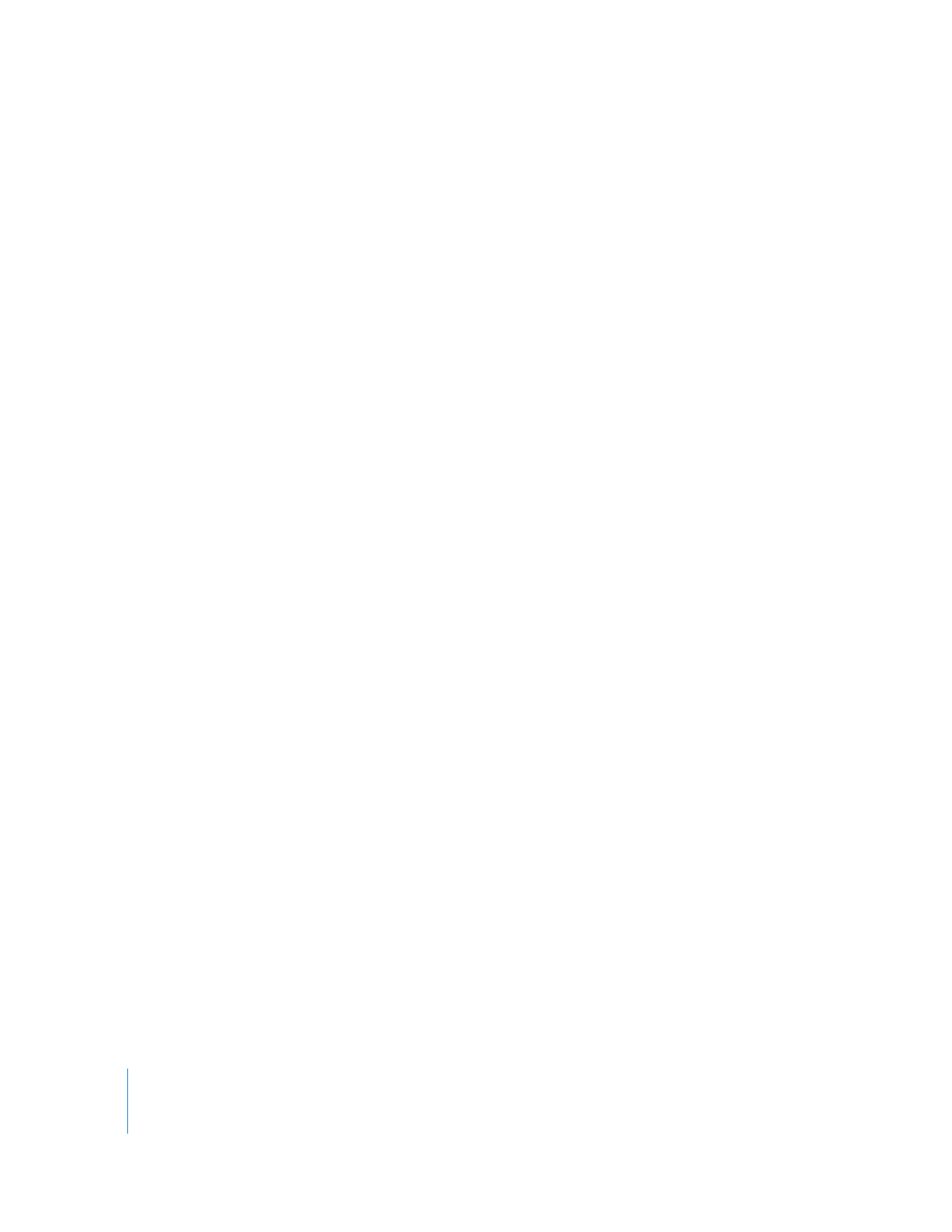
68
Глава 7
Советы и устранение неполадок
Если на экране iPod classic появляется сообщение «Используйте для
восстановления iTunes».
Убедитесь в наличии последней версии iTunes на Вашем компьютере (Вы можете
загрузить ее с сайта www.apple.com/ru/ipod/start).
Подсоедините iPod classic к компьютеру. После того как откроется программа
«iTunes», следуйте указаниям на экране, чтобы восстановить iPod classic.
Если восстановление iPod classic не приводит к устранению неполадки, iPod classic,
возможно, нуждается в ремонте. Заказать сервисное обслуживание можно
на веб-сайте сервисного обслуживания и поддержки iPod:
www.apple.com/ru/support/ipod.
Если процесс синхронизации песен или данных через порт USB 2.0 происходит
медленно.
Если Вы синхронизируете большое количество песен или большой объем данных,
используя порт USB 2.0, а уровень зарядки iPod classic очень низкий, в этом случае
синхронизация проходит с низкой скоростью, чтобы сберечь заряд батареи.
Если Вы хотите, чтобы процесс синхронизации выполнялся быстрее, Вы можете
остановить синхронизацию и оставить iPod classic подключенным, чтобы
произошла зарядка батареи, или подключите его к адаптеру электросети iPod
USB 2.0. Производите зарядку в течение часа, а затем возобновите синхронизацию
музыки и других данных.
Если Вы не можете добавить песню или другой объект на iPod classic.
Формат кодировки песни может не поддерживаться iPod classic. iPod classic
поддерживает аудиофайлы следующих форматов. Данный перечень включает
в себя форматы для аудиокниг и подкастов.
AAC (M4A, M4B, M4P до 320 Кбит/с);
Apple Lossless (высококачественный сжатый формат);
HE-AAC;
MP3 (до 320 Кбит/с);
MP3 Variable Bit Rate (VBR);
WAV;
AA (речь audible.com, форматы 2, 3 и 4);
AIFF.
Песня, закодированная в формате Apple Lossless, имеет качество звука CD,
но занимает только половину места по сравнению с песней в формате AIFF или WAV.
Та же песня в формате AAC или MP3 занимает еще меньше места. При импорте
музыки с CD с помощью iTunes материал по умолчанию преобразуется в формат AAC.
Используя iTunes для Windows, Вы можете преобразовывать незащищенные файлы
WMA в формат AAC или MP3. Данная функция представляет интерес при наличии
в медиатеке данных, кодированных в формате WMA.
Â
Â
Â
Â
Â
Â
Â
Â
Â
Â
Â
Â
Â
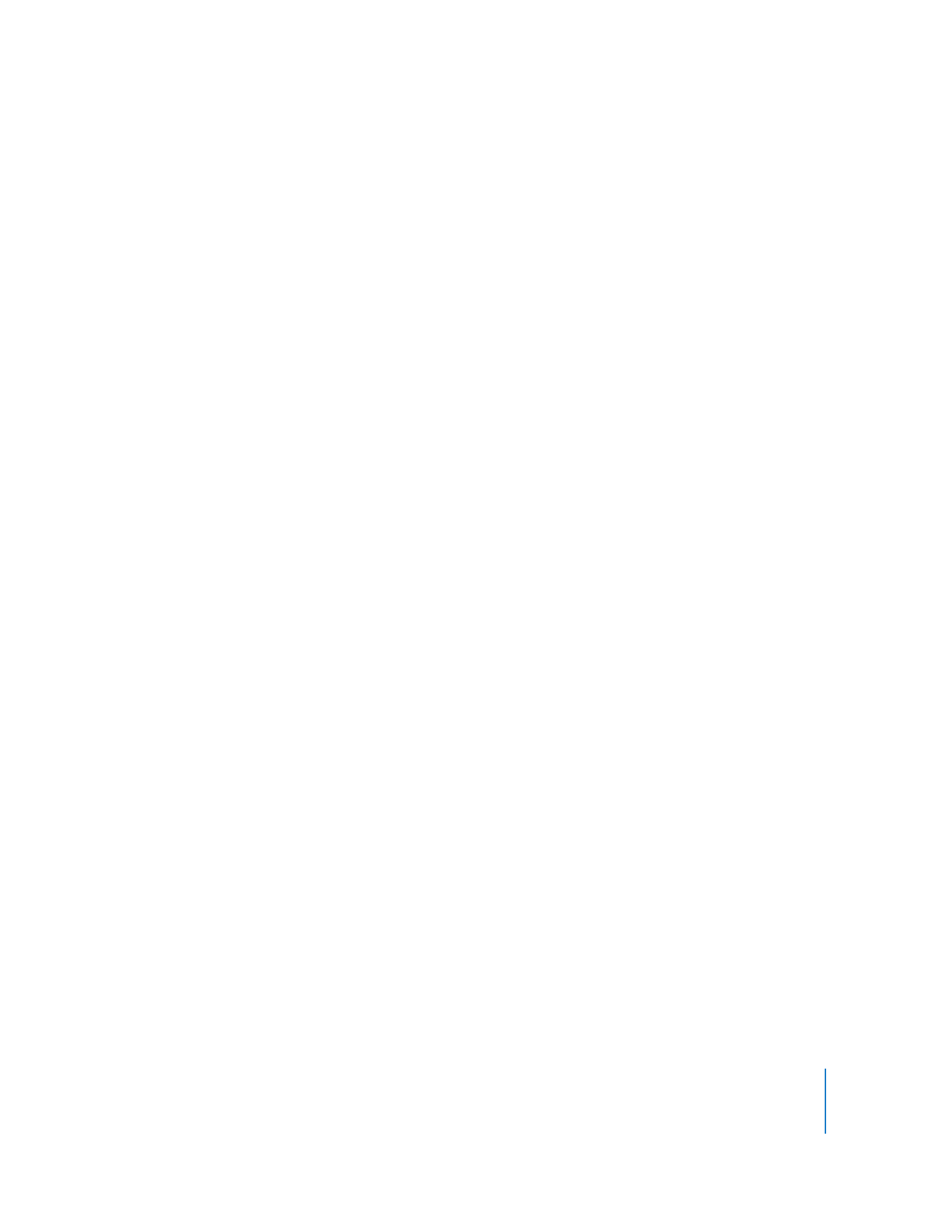
Глава 7
Советы и устранение неполадок
69
iPod classic не поддерживает аудиофайлы WMA, MPEG Layer 1, MPEG Layer 2 или
audible.com формат 1.
Если в iTunes у Вас есть песня, не поддерживаемая iPod classic, Вы можете
преобразовать ее в формат, поддерживаемый iPod classic. Дополнительную
информацию Вы найдете в справке iTunes.
На iPod classic отображается сообщение: «Подключитесь к iTunes для активации
Genius».
Вы не включили функцию Genius в iTunes или не проводили синхронизацию Вашего
iPod classic с момента включения функции Genius в iTunes. Подробнее см. стр. 20 или
справку программы iTunes.
iPod classic показывает сообщение «Функция Genius для данной песни
недоступна».
Функция Genius включена, но не может узнать песню, которую Вы выбрали для
начала плейлиста Genius. Новые песни регулярно добавляются в базу данных Genius
в iTunes Store, поэтому повторите попытку, спустя некторое время.
Если Вы случайно установили на iPod classic язык, которым Вы не владеете.
Вы можете сбросить данную настройку языка.
1
Нажмите и удерживайте кнопку «Menu» до появления главного меню.
2
Выберите шестой пункт меню («Настройки»).
3
Выберите последний пункт меню («Сбросить настройки»).
4
Выберите пункт меню слева («Сбросить») и выберите язык.
Другие настройки iPod classic, как, например, повтор песни, также будут
перезагружены.
Примечание. Если Вы добавили или удалили пункты из главного меню iPod classic
(см. раздел «Добавление и удаление пунктов главного меню» на стр. 9), пункт меню
«Настройки» может оказаться в другом месте. Если Вам не удается найти пункт меню
«Сбросить настройки», Вы можете восстановить iPod classic до его первоначального
состояния и выбрать язык, которым Вы владеете. См. раздел «Обновление
и восстановление ПО iPod» на стр. 71.
Если Вы не можете просматривать видео и фотографии на Вашем телевизоре.
Для подключения iPod classic к телевизору необходимо использовать кабель
типа RCA, специально предназначенный для iPod classic, например компонентный
AV-кабель Apple или композитный AV-кабель Apple. Другие подобные RCA-кабели
не подходят.
Убедитесь, что Ваш телевизор находится в режиме отображения с определенного
источника входа (см. документацию, прилагаемую к телевизору).
Убедитесь, что все кабели надежно и правильно подключены (см. «Просмотр видео
на телевизоре, подключенном к iPod classic» на
стр. 46).
Â
Â
Â

70
Глава 7
Советы и устранение неполадок
Убедитесь, что желтый конец композитного AV-кабеля Apple подключен
к видеопорту телевизора.
Если Вы пытаетесь посмотреть видео, то перейдите в меню «Видео» > «Настройки»
и установите «Вкл.» для ТВ-выхода. Затем попробуйте еще раз. Если Вы пытаетесь
посмотреть слайд-шоу, то перейдите в меню «Фото» > «Настройки слайд-шоу»
и установите «Вкл.» для пункта «ТВ-выход», а затем попробуйте еще раз.
Если выполнение данных действий не помогло, перейдите в меню «Видео» >
«Настройки» (для видео) или «Фото» > «Настройки» (для слайд-шоу) и установите
«ТВ-сигнал» на «PAL» или «NTSC» в зависимости от типа телевизора. Попробуйте
оба параметра.
Если Вы хотите повторно проверить системные требования.
Для использования iPod classic требуется следующее.
Одна из следующих конфигураций компьютера:
компьютер Mac с портом USB 2.0;
компьютер с Windows, оборудованный портом USB 2.0, или с установленной
картой USB 2.0.
Одна из следующих операционных систем:
Mac OS X версии 4.11 или более поздней версии;
Windows Vista;
Windows XP (Home или Professional) с Service Pack 3 или более поздней версии.
iTunes 9.0 или новее (iTunes можно загрузить по адресу:
www.apple.com/ru/ipod/start).
Если компьютер с Windows не оснащен портом USB 2.0, Вы можете приобрести
и установить карту USB 2.0. Более подробную информацию о кабелях и совместимых
USB-картах можно найти на сайте www.apple.com/ru/ipod.
При работе с компьютером Mac рекомендуется использование iPhoto 4.0.3 или его
более новой версии для добавления фотографий и альбомов на iPod classic. Данное
ПО не является обязательным. Возможно, программа iPhoto уже установлена
на Вашем компьютере Mac. Попробуйте найти ее в папке «Программы». При наличии
iPhoto 4 Вы можете обновить версию, выбрав «Apple» () > «Обновление ПО».
На компьютере с Windows iPod classic может синхронизировать фотографии
автоматически из Adobe Photoshop Album 2.0 или новее или Adobe Photoshop
Elements 3.0 или новее, доступных на www.adobe.com. Данное ПО не является
обязательным.
Как на компьютере Mac, так и Windows, iPod classic может синхронизировать
цифровые фотографии из папок жесткого диска компьютера.
Â
Â
Â
Â
Â
Â
Â
Â
Â
Â
Â
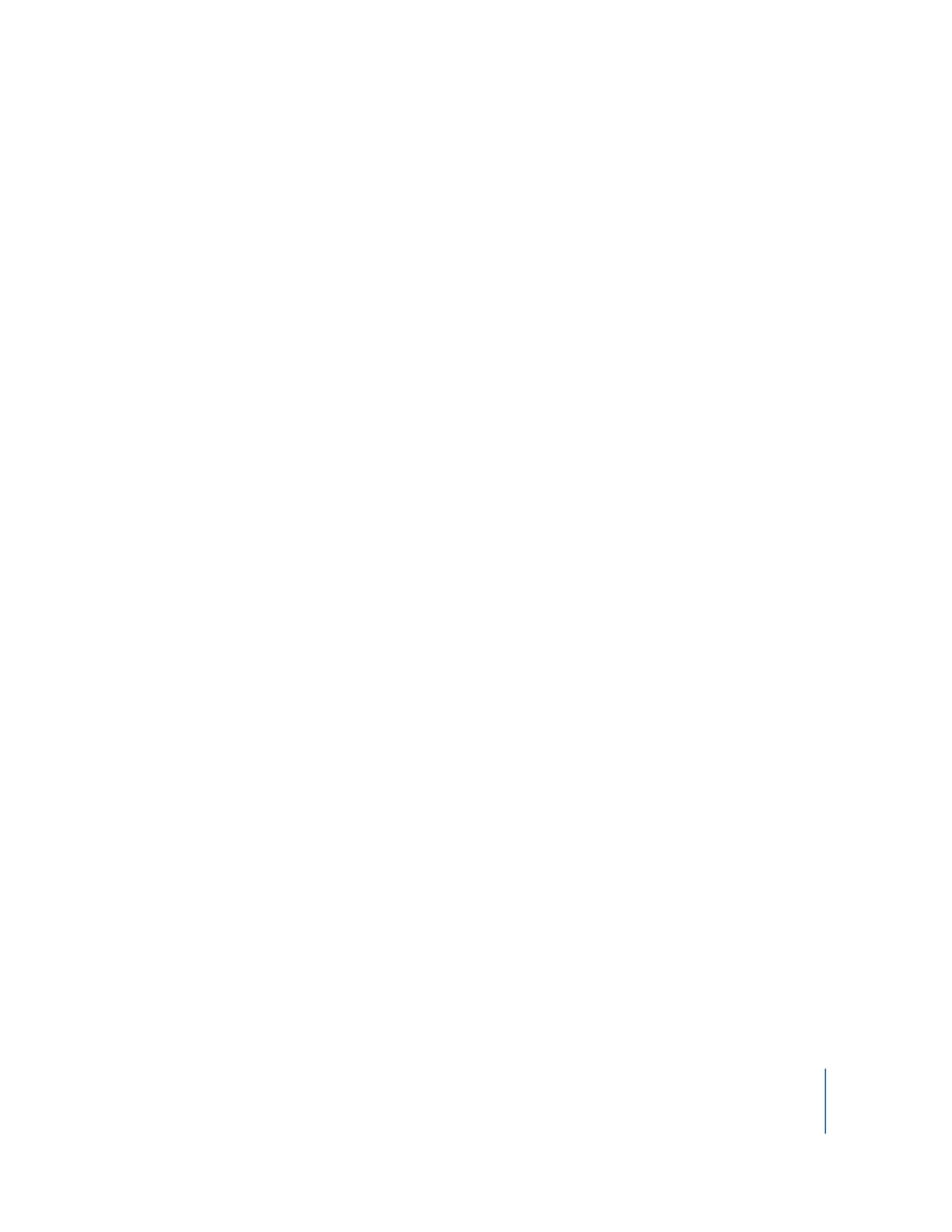
Глава 7
Советы и устранение неполадок
71